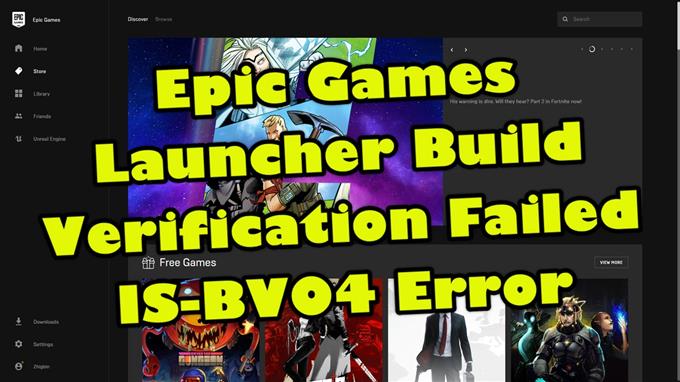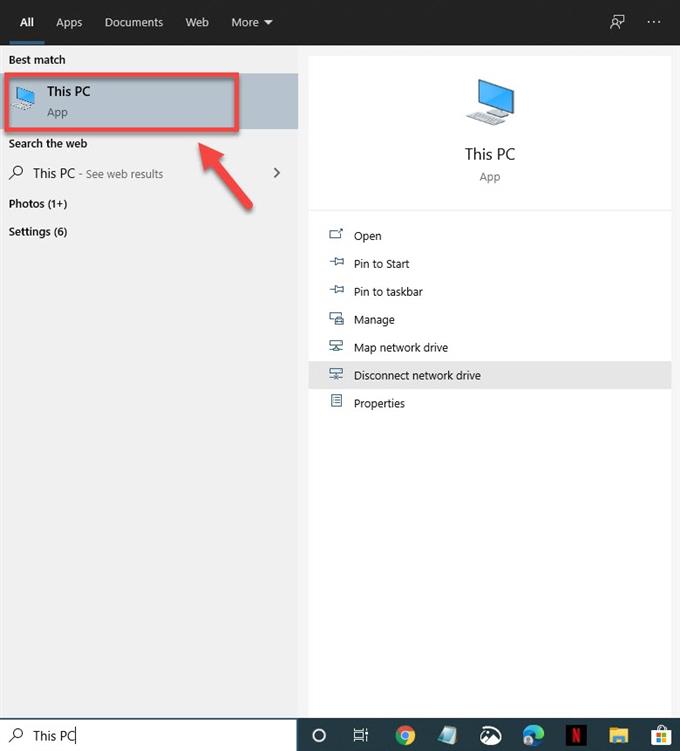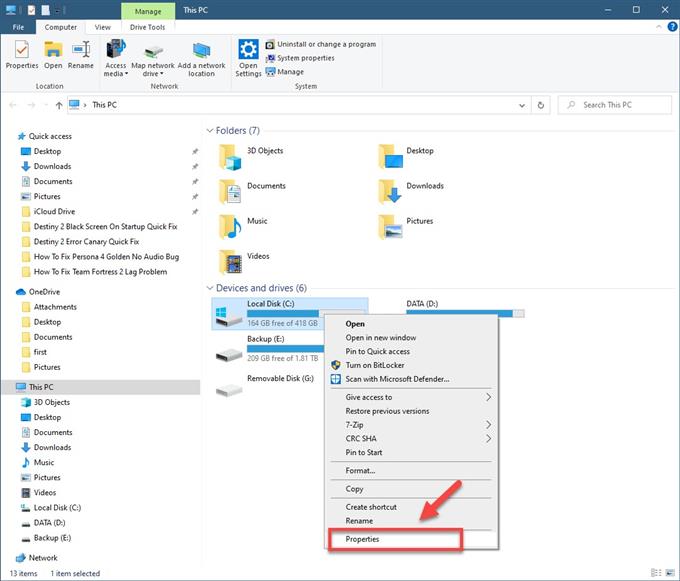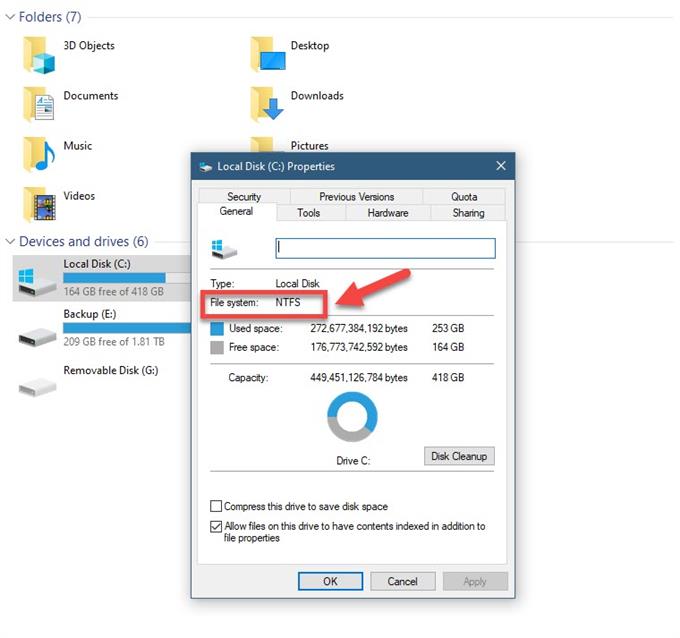Epic Games -käynnistimen käynnistysrakenteen epäonnistunut virhe ilmenee yleensä, kun yritetään käynnistää tai asentaa peli. Tämä johtuu yleensä siitä, että kiintolevy ei käytä NTFS-muotoa tai viallinen RAM. Sinun on suoritettava useita vianmääritysvaiheita ongelman korjaamiseksi.
Epic Games on videopelien kustantaja ja jakelija, joka on suosittu useille nimikkeille, kuten Gears of War -sarja ja Fortnite. Yhtiöllä on oma PC-pelien jakelualusta, joka tarjoaa laajan valikoiman pelinimikkeitä, jotka pelaajat voivat ladata suoraan tietokoneelleen. Se on yksi parhaista tavoista hankkia suosikkikirjasi, koska se parantaa pelien hallintaa.
IS-BV04: n korjaaminen: Rakennuksen vahvistus epäonnistui Epic Games -käynnistimessä olevan ristiriidan vuoksi
Yksi ongelmista, joita saatat kohdata yritettäessä suorittaa Fortnite tai jokin muu pelinimike, on virheellisen rakennuksen vahvistus. Voit korjata ongelman seuraavasti.
Mitä tehdä ensin:
- Käynnistä tietokone uudelleen ja tarkista, esiintyykö ongelma edelleen, koska tämä voi johtua vain häiriöstä.
Tapa 1: Varmista, että asema käyttää NTFS-muotoa
Yksi yleisimmistä syistä tämän virhesanoman esiintymiseen on, jos kiintolevy käyttää FAT32-muotoa. Voit tarkistaa, onko se seuraamalla näitä vaiheita.
Tarvittava aika: 5 minuuttia.
Tarkista kiintolevyn käyttämä tiedostomuoto
- Kirjoita hakupalkkiin ”Tämä tietokone”.
Tämä sijaitsee ruudun vasemmassa alakulmassa Käynnistä-painikkeen jälkeen.

- Napsauta näkyviin tulevaa Tämä tietokone -sovellusta.
Tämä avaa ikkunan, joka näyttää kaikki tietokoneesi asemat.

- Napsauta hiiren kakkospainikkeella asemaa, johon olet asentanut pelin, ja napsauta sitten ominaisuuksia.
Useimmille ihmisille tämä on yleensä C-asema.

- Tarkista tiedostojärjestelmän tila.
Tämä löytyy Yleiset-välilehdestä.

Jos tulos sanoo NTFS, se on hyvä. Jos siinä lukee FAT32, joudut kuitenkin muuttamaan aseman NTFS-muotoon.
- Etsi muunnettava aseman kirjain.
- Avaa Suorita-valintaikkuna painamalla Windows-näppäintä + R.
- Kirjoita cmd ja napsauta sitten OK avataksesi komentokehoteikkunan.
- Kirjoita komentorivikehotteeseen muuntaa asema: / fs: ntfs.
Missä ajaa on muunnettavan aseman kirjain, esimerkiksi jos se on c, kirjoitat muuntaa c: / fs: ntfs.
Tapa 2: Suorita muistitesti, jotta korjaus epäonnistui käynnistysohjelmassa
On mahdollista, että ongelma johtuu viallisesta RAM-muistista. Voit suorittaa testin selvittääksesi, onko tämä vaihdettava. Tallenna kaikki tekemäsi työt ennen tämän testin suorittamista.
- Napsauta Käynnistä.
- Kirjoita Windows Memory Diagnostic ja paina Enter.
- Valitse Käynnistä uudelleen nyt ja tarkista ongelmat.
Jos virheitä havaitaan, joudut hankkimaan uuden RAM-muistin ja yritä sitten pelata uudelleen.
Tapa 3: Asenna peli uudelleen
Jos ongelma ilmenee, kun yrität aloittaa peliä, tämän voi aiheuttaa vioittunut peli. Yritä poistaa asennus ja asenna tämä uudelleen.
- Avaa Epic Games Launcher.
- Napsauta vasemmasta sivupalkista Kirjasto.
- Napsauta pelin Asetukset-valikkoa.
- Napsauta Poista ja vahvista prosessi.
- Odota asennuksen täydellinen poistaminen.
- Käynnistä tietokoneesi uudelleen.
Avaa uudelleen Epic Games -käynnistimelle ja asenna peli.
Suoritettuasi yllä luetellut vaiheet voit korjata Epic Games -käynnistimen käynnistysrakenteen vahvistuksen epäonnistumisen virheen
Vieraile androidhow Youtube -kanavallamme saadaksesi lisää vianmääritysvideoita.